批处理(FireworksMX帮助)
批处理是自动转换一组图形文件的一种简便方法。可以选择执行下面的批处理操作:
·将所选文件转换为其它格式。
·使用不同的优化设置将所选文件转换为相同的格式。
·缩放导出的文件。
·查找和替换文本、颜色、URL、字体和非网页 216 色。
·通过添加前缀或后缀重命名文件组。
·对所选文件执行命令。
对文件进行批处理:
1.选择“文件”>“批处理”。
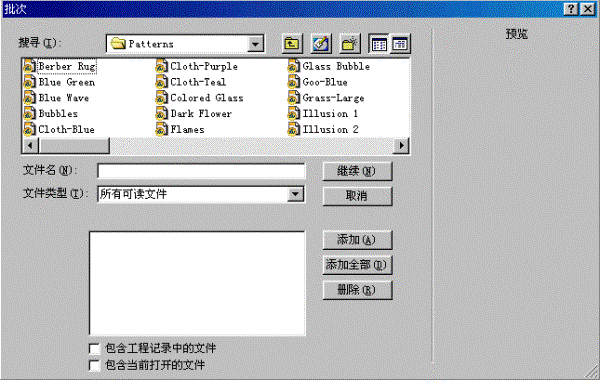
2.选择要处理的文件。您可以从不同的文件夹中选择文件或按文件类型将它们分组。
添加 将所选的文件和文件夹添加到要进行批处理的文件列表中。如果选定了一个文件夹,则将该文件夹中所有有效的、可读取的文件都添加到批处理中。
注意: 有效文件为已经创建、命名并保存的文件。如果最新的文件版本尚未保存,系统会提示您保存它,然后就可以继续进行批处理。如果不保存该文件,则整个批处理将结束。
全部添加 将当前所选文件夹中的所有有效文件都添加到要进行批处理的文件列表中。
删除 从要进行批处理的文件列表中删除所选文件。
3.选择“包含工程记录中的文件”以添加“工程记录”中的所有文件。
这些文件不出现在要进行批处理的文件列表中,但它们包含在处理中。
4.选择“包含当前打开的文件”以添加所有当前打开的文件。
这些文件不出现在要进行批处理的文件列表中,但它们包含在处理中。
5.单击“继续”,然后执行下面的两种操作之一或者执行这两种操作:
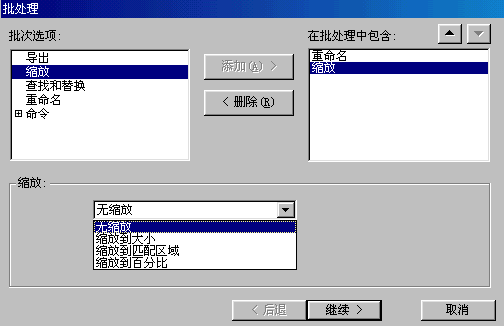
!若要将一个任务添加到批处理中,请在“批处理选项”列表中选择它,然后单击“添加”。每个任务只能添加一次。
!若要对列表重新排序,请选择“在批处理中包含”列表中的任务,然后单击向上和向下箭头按钮。
![]()
注意: 任务在“在批处理中包含”列表中的出现顺序就是它在批处理期间的执行顺序,但“导出”任务例外,该任务总是在最后执行。
6.若要查看任务的额外选项,请在“在批处理中包含”列表中选择任务。
7.根据需要选择每个选项的设置。
!若要从批处理中删除一个任务,请在“在批处理中包含”列表中选择该任务,然后单击“删除”。
8.单击“继续”。
9.选择用于保存已处理文件的选项:
与原始文件位置相同 将文件保存在与源文件相同的位置,如果文件名和格式都相同则覆盖源
文件。
自定义位置 允许您选择一个位置来保存已处理的文件。
10.选择“备份”以选择原始文件的备份选项。
11.如果希望保存批处理设置以供日后使用,请单击“保存脚本”。
12.单击“批处理”以执行批处理。